WiFi场景开关产测流程
更新时间:2023-04-19 02:31:17
目的
测试模块Wi-Fi 功能及模块与控制板的通讯能力
适用范围
场景开关(Wi-Fi 类)
固件支持新的产测流程,可重复产测
测试准备
- 2.4G 信号的路由器:1 台
- 必须是 2.4G 信号的路由器,无须外网连接,通电即可。(推荐使用TP-LINK 2.4G 路由器)
- 将路由器的 SSID 设置为:tuya_mdev_test1。必须确保设置成功,可用手机的Wi-Fi 功能查看是否设置成功,是否设置密码都可以。
- 将路由器放置在待测产品附近,距离测架 3-5 米左右。
- 测试环境中非测试路由器数量尽量少,以加快产测速度。
- 已配网的设备,需在 App 内“移除设备”后,等待 10 秒,断电。
测试操作流程(可参考下文的产测流程示意图)
有Wi-Fi指示灯设备:
-
将待测试设备置于路由器附近,上电。
-
上电后请不要进行其它操作,等待设备的 Wi-Fi 指示灯进入快闪状态。
-
当 Wi-Fi 指示灯进入快速闪烁后,点击 1 次按钮,观察对应指示灯的动作,产测成功的状态如下:
点击 1 次按钮,则对应指示灯动作 3 次(亮灭/亮灭/亮灭);
-
判定产测成功之后,产测过程结束,将设备断电。
无Wi-Fi指示灯设备:
-
将待测试设备置于路由器附近,上电。
-
上电后请不要进行其它操作,等待设备的指示灯进入快闪状态(出厂未配网:默认第一路指示灯快闪;长按切换过配网模式:对应长按过的按钮指示灯快闪)。
-
当指示灯进入快速闪烁后,点击 1 次按钮,观察对应指示灯的动作,产测成功的状态如下:
点击 1 次按钮,则对应指示灯动作 3 次(亮灭/亮灭/亮灭);
点击快闪指示灯对应的按钮,则指示灯不再快闪,而是指示灯动作3次(亮灭/亮灭/亮灭);
-
判定产测成功之后,产测过程结束,将设备断电。
产测过程中的异常状态 & 解决办法
-
产测异常 1:设备 Wi-Fi 指示灯已经进入快闪,但按下开关,对应指示灯动作 1 次点击 1 次按钮,继电器只动作 1 次;
原因:设备未进入低功耗状态,所以无法进入产测。
解决办法:关掉产测路由,用手机 APP 正常配网,再移除掉设备,等待 10 秒,断电,再重新上电,此时设备会默认进入低功耗模式。 -
产测异常 2:设备 Wi-Fi 指示灯无法进入快闪
原因: 设备故障
解决办法:作为故障设备处理
6. 测试流程示意图
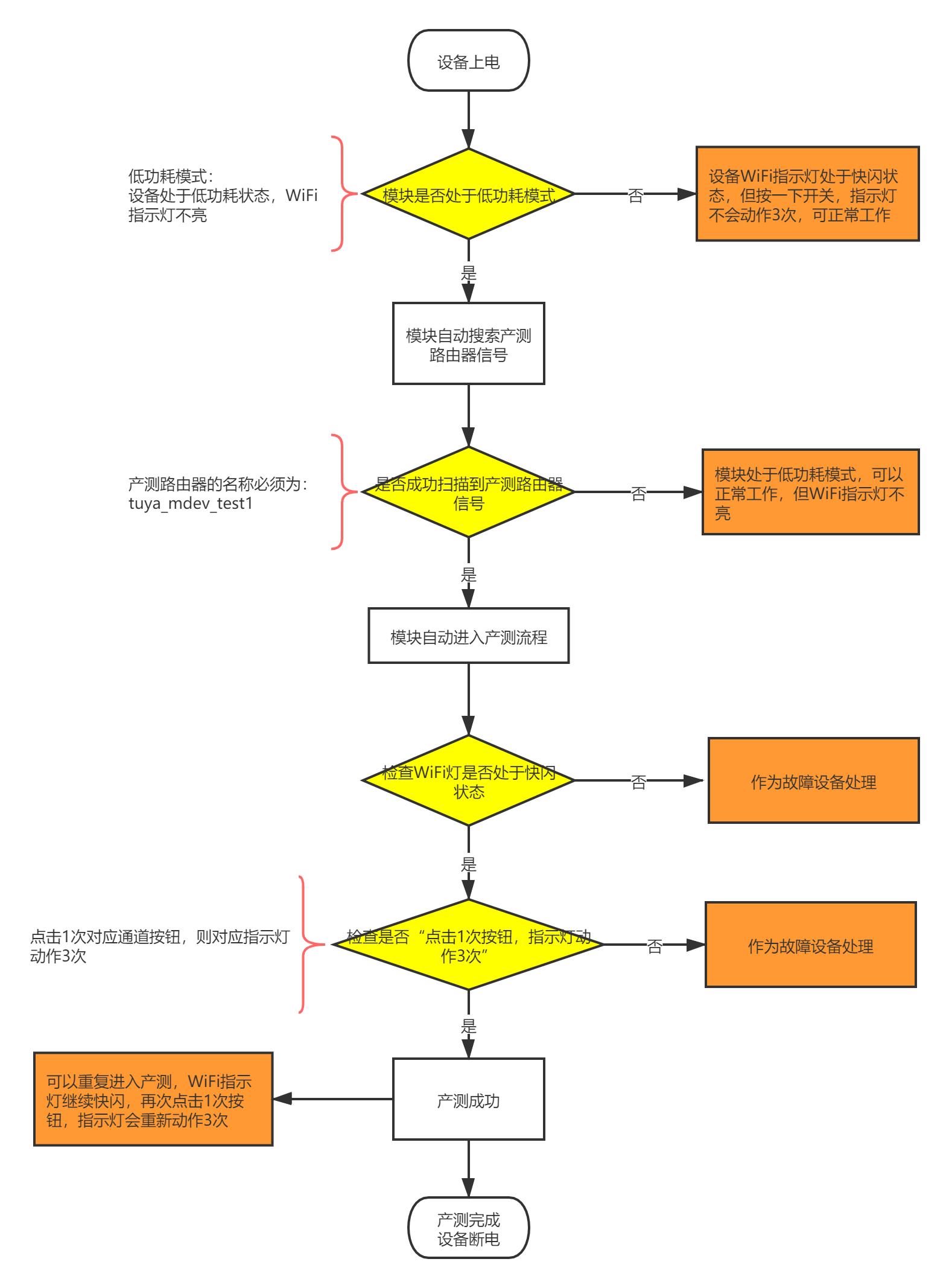
该内容对您有帮助吗?
是意见反馈该内容对您有帮助吗?
是意见反馈






